เครื่องหมายเปิดปิด: นี่คือโพสต์ที่เกี่ยวข้องกับหัวข้อนี้
482,740 views
สำหรับผู้เล่นใหม่ วันนี้แอดจะพาเจาะการใช้คำสั่งต่างๆ ในเกม Ragnarok Online และการควบคุมการเดินรวมถึงการเล่นทั้งหมดภายในเกมด้วยเมาส์ และคีย์ลัดต่างๆ
การใช้เมาส์เพื่อบังคับตัวละครเบื้องต้น
.
บังคับการเดิน โดยการนำลูกศรไปวางยังพื้นที่ที่ต้องการ แล้วคลิกซ้าย ตัวละครจะเดิน ไปยังพื้นที่ที่กำหนดยกเว้น มีเครื่องกีดขวางจะทำให้เดินไปไม่ได้
.
รูปแบบการโจมตี เมื่อลูกศรเปลี่ยนเป็นรูปดาบแล้วคลิก ซ้าย 1 ครั้ง จะโจมตี 1 ครั้ง หาก ต้องการโจมตีต่อเนื่อง ให้กด Ctrl + คลิกซ้าย จะเป็นการโจมตีต่อเนื่องจนกว่ามอนสเตอร์หรือตัวละครจะตาย
.
การใช้ทักษะบางชนิดเมื่อกดใช้งานแล้วจะขึ้นสัญลักษณ์ ให้นำสัญลักษณ์นี้ไปวาง บนเป้าหมาย เมื่อคลิกซ้ายจะเป็นการใช้งาน
.
เครื่องหมายมือ ใช้ในการหยิบสิ่งของจากพื้น เช่นของที่ดรอปจากมอนสเตอร์
.
เป็นเครื่องหมาย แสดงว่าพื้นที่นั้นสามารถเข้าไปได้ เมื่อปรากฎ เครื่องหมายประตูแล้ว คลิกขวาจะเป็นการเดินเข้าจุดวาร์ป
.
นำเครื่องหมายลูกศรไปวางบนตัว NPC เมื่อปรากฎ เครื่องหมาย นี้แล้วคลิกซ้ายจะเป็น การพูดคุยกับ NPC ซึ่งแต่ละตัวจะมี ความสำคัญแตกต่างกันไป
.
เมื่อเครื่องหมายลูกศรเปลียนรูปร่างเป็นมือชี้จะสามารถเลือกได้ เช่น ใช้กับห้องสนทนา สามารถเลือกเข้าสนทนาได้โดยการ ดับเบิ้ลคลิก
.
หากต้องการเปลี่ยนมุมมองของเกม ให้คลิกขวาค้างไว้บนพื้นที่ว่างบนหน้าจอเกม จะ ปรากฎไอคอนดังภาพ แล้วขยับเมาส์ไปยังทิศทางที่ต้องการ
.
คีย์ลัดที่ใช้เปิดหน้าต่าง Function ต่างๆ
Alt + 1 ~ 9 = ใช้ Quick Menu
Alt + X = เปิดหน้าต่างตัวเลือก ออกจากเกมส์ /เลือกตัวละคร
Alt + A = เปิดหน้าต่าง Status
Alt + Z = เปิดหน้าต่าง Party
Alt + C = เปิดหน้าต่างสร้างห้อง Chat
Alt + D = เปิดหน้าต่างปรับรายละเอียด
Alt + E = เปิด/ปิด หน้าต่าง Item
Alt + I = เปิดหน้าต่างกำหนดรูปแบบ การสื่อสารกับเพื่อน
Alt + M = เปิดหน้าต่างรายการปุ่มลัด สามารถนำ Emotion หรือคำสั่งต่าง ๆ มาใส่ได้
Alt + L = เปิดหน้าต่าง Emotion
Alt + H = เปิดหน้าต่าง Friend
Alt + G = เปิดหน้าต่างสมาคมกิล
Alt + O = เปิดหน้าต่างตัวเลือก
Alt + P = เปิดหน้าต่างกำหนดกลุ่ม (party)
Alt + Q = เปิดหน้าต่างไอเท็มสวมใส่
Alt + S = เปิดหน้าต่าง Skill
Alt + V = ย่อ/ขยาย หน้าต่างข้อมูลพื้นฐาน
Alt + W = เปิดหน้าต่างรถเข็น
Alt + R = ดูข้อมูล Homoculus
Alt + Y = เปิด/ปิด คำสั่งต่าง ๆ (Command List) ตัวนี้ที่เดียวอยู่!!
.
Alt + End = เปิด / ปิดแถบพลัง HP/SP
Alt + F10 = เปิด / ปิดกรอบพูดคุย
Alt + Home = เปิด / ปิดการแสดงเคอร์เซอร์บน พื้นดิน
.
Ctrl+C = คัดลอกข้อความ
Shift + Insert = วางข้อความ
Ctrl + Tab = เปลี่ยนรูปแบบ MiniMap
Ctrl + – , = , \ = เล่นเป่ายิ้งฉุบ
Ctrl + PrtScrn = จับภาพหน้าจอเป็นไฟล์ .bmp
.
Insert = นั่ง / ยืน
Esc = ตัวเลือกในการออกจากเกมส์ ตั้งค่าเสียง ภาพ และคีย์ลัดต่าง ๆ
Print Screen = จับภาพหน้าจอเป็นไฟล์ .jpg
Scroll Lock = จับภาพหน้าจอเป็นไฟล์ .jpg
.
คลิก Mouse ขวา 2 ครั้ง = ปรับมุมกล้องให้เป็นค่าเริ่มต้น
คลิก Mouse ขวาค้างไว้ + กดปุ่ม Ctrl ค้างไว้ +เคลื่อน Mouse = Zoom In / Out
คลิก Mouse ขวาค้างไว้ + กดปุ่ม Shift ค้างไว้ +เคลื่อน Mouse = Pan กล้องขึ้นสูง หรือลงต่ำ
คลิก Mouse ขวาค้างไว้ + เคลื่อน Mouse = หมุนกล้องไปรอบๆ ตัว
.
F1 ~ F9 = ใช้ Item หรือ Skill ที่อยู่ใน Shotcut
F10 = ย่อ / ขยายขนาดช่อง Chat
F11 = (1-2ครั้ง) แสดงและไม่แสดงแถบ สถานะ ช่อง Chat และ Skill
F12 = แสดงแถบสกิลและปิดแถบสกิล
.
ชุดคำสั่งที่ใช้ในการเปิดปิด Function นอกเหนือจากคีย์ลัด
/ns สามารถโจมตีด้วย Heal ได้โดยไม่ต้องกด Shift
/nc เปิดและปิดการโจมตีอัตโนมัติโดยไม่ต้องกด Ctrl
/memo จดจำสถานที่เพื่อการ Warp (จำกัดอาชีพที่มีสกิล Warp)
/organize+เว้นวรรค+(ชื่อ party) = ตั้งปาร์ตี้
/expel+เว้นวรรค+(ชื่อตัวละคร) = ไล่ตัวละครนั้นออกจาก party
/leave = ออกจากปาร์ตี้
/guild+เว้นวรรค+(ชื่อกิล) = สร้างกิล
/breakguild+เว้นวรรค+(ชื่อกิล) = ลบกิล
/tip = เปิด “คำแนะนำประจำวัน”
/h หรือ /help = เปิดรายการคำสั่ง
/w หรือ /who = ดูจำนวนของผู้เล่นปัจจุบัน
/music = เปิดหรือปิด BGM (เสียงดนตรี)
/sound = เปิดหรือปิดเสียง
/effect = เปิดหรือปิดเอฟเฟ็กต์
/where = ดูตำแหน่งปัจจุบัน
/ex = ดูรายการห้ามกระซิบ
/exall = ห้ามการกระซิบจากทุกคน
/ex+เว้นวรรค+(ชื่อตัวละคร) = ห้ามการกระซิบจากตัวละครนั้น
/inall = ยอมให้มีการกระซิบจากทุกคน
/in+เว้นวรรค+(ชื่อตัวละคร) = ยอมให้มีการกระซิบจากบุคคลนั้น
/sit = นั่ง
/stand = ยืน
/chat = เปิดห้องสนทนา
/q = ออกจากห้องสนทนา
/savechat = เซฟการพูดคุยเป็นไฟล์ text
/camera = เปิด/ปิด การซูมเข้าออก
/fog = เปิด/ปิด การแสดงหมอก
/li = ปิดแอดเพื่อน
/bingbing = หมุนตัวไปทางซ้าย 45 องศา
/bangbang = หมุนตัวไปทางขวา 45 องศา
/aura = เปิดและปิดแสง Aura
/showname = เปลี่ยนรูปแบบการแสดงชื่อ
/q1 = เปิดละปิดการใช้ skill ในช่อง F9 ด้วยการคลิกขวาที่ Mouse
/q2 = เปิดและปิดการใช้ skill ในช่อง F7 หรือ F8 ด้วยการหมุนวงล้อ Mouse
/q3 = เปิดและปิดคำสั่ง (/q1) + (/q2)
/set1 = การใช้ /noctrl + /showname + /skillfail
/doridori = ส่ายหน้า
/quickspell = เปิดหรือปิดการใช้ Skill ในช่อง F9 ด้วยการกดปุ่ม Mouse ซ้าย
/emotion = แสดงรายละเอียดของ Emotion ที่มีอยู่ทั้งหมด
/notrade = ปฎิเสธการ Trade อัตโนมัติ. เปิด ปิด
/window = ระบบ Windows ติดกันเมื่อเคลี่อนย้าย เปิด/ปิด
/skillfail = เปิดหรือปิดข้อความเตือนสีแดงเมื่อล้มเหลวในการใช้ทักษะ
/notalkmsg = เปิดและปิดการพูดคุยไม่ให้แสดงในหน้าต่างสนทนา
/noshift = สามารถ ‘โจมตีด้วย Heal’ ได้โดยไม่ต้องกด Shift
/noctrl = เปิดและปิดการโจมตีอัตโนมัติโดยไม่ต้องกด Ctrl
/quickspell = เปิดหรือปิดการใช้ Skill ในช่อง F7 หรือ F8 ด้วยการหมุนวงล้อของเมาส์
/miss = เปิด ปิด เครื่องหมาย ‘MISS’
/battlemode = สามารถใช้ Skill ที่ถูกจัดไว้ในหน้าต่าง Shotcut ที่ 2 ได้ด้วยปุ่ม Q ถึง O
ปุ่ม A ถึง L จะสามารถใช้ Skill ที่ถูกจัดไว้ในหน้าต่าง Shotcut ที่ 3 ได้
ปุ่ม Z ถึง > จะสามารถใช้ Skill ที่ถูกจัดไว้ในหน้าต่าง Shotcut ที่ 1 ได้
ต้องการ Chat, กดปุ่ม Space Bar = ก่อนเริ่มพิมพ์ข้อความ
.
การแสดง Emotion ต่างๆ
นอกจากชุดคีย์ลัด และการควบคุมต่างๆ แล้วยังมีการแสดง Emotion โดยการกด Alt+L เพื่อดู Emotion ต่างๆ ว่ามีการแสดงท่าทาอารมณ์อย่างไรบ้าง สำหรับวิธีการตั้งค่า Emotion ให้อยู่ในปุ่มคีย์ลัดนั้น ให้กด Alt + M และหน้าต่าง Emotion ให้กด Alt + L หรือกด “มอง” ที่หน้าต่างรายการปุ่มลัด หากต้อง การให้คีย์ลัดที่กำหนดแสดงเป็นภาพใด ให้คลิกที่ช่องของคีย์ลัดนั้นแล้วไปคลิกที่ภาพที่ต้องการ นอกจากนั้น ในหน้าต่างราย การปุ่มลัด สามารถเขียนข้อความที่พูดบ่อยๆ ลงไปได้อีกด้วย
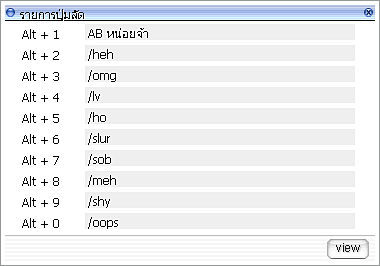
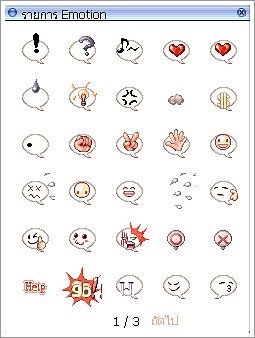
• เว็บไซต์ :: www.ROEXE.in.th
• ดาวน์โหลด :: http://bit.ly/ROclient
• สมัครไอดีเกม :: http://bit.ly/ROexeid
• แฟนเพจ :: www.fb.com/RagnarokExtreme
• ชุมชนลานน้ำพุพรอนเทร่า :: www.prt.in.th
Table of Contents
[Update] การเปิด/ปิด เสียงไมโครโฟน ในโปรแกรม zoom | เครื่องหมายเปิดปิด – NATAVIGUIDES

การเปิด/ปิด เสียงไมโครโฟน ในโปรแกรม zoom
ในขณะประชุม ผู้ร่วมประชุมทุกคนสามารถควบคุมไมโครโฟนของตนเองได้อย่างอิสระ สามารถะเปิดหรือปิดไมโครโฟนของตนเองได้ตลอดเวลาที่ต้องการ ส่วนเจ้าของห้องประชุม (Host) จะสามารถเปิดหรือปิดไมโครโฟนของผู้ร่วมประชุมคนอื่น ๆ ได้ด้วย
เมื่อต้องการปิดไมโครโฟนของตนเอง สามารถทำได้โดยการคลิกที่ปุ่ม Mute ที่มุมล่างด้านซ้ายของหน้าจอ หรือกดปุ่ม Alt+A บนคีย์บอร์ดก็สะดวกดี

เมื่อปิดไมโครโฟนแล้ว ที่กรอบวิดีโอของเราจะแสดงรูปไมโครโฟนสีแดงที่มีขีดทับ เป็นสัญลักษณ์ที่บอกว่า ไมโครโฟนถูกปิดอยู่
เมื่อต้องการเปิดไมโครโฟน ก็สามารถคลิกที่ปุ่ม Unmute ที่มุมล่างด้านซ้ายของหน้าจอได้เลย

หรือในขณะที่ไมโครโฟนถูกปิดอยู่ และเราต้องการเปิดไมโครโฟนชั่วคราวเพื่อพูด เมื่อพูดเสร็จก็ปิดไว้เช่นเดิม สามารถทำได้โดยการกดปุ่ม Space Bar ค้างไว้แล้วพูด ในขณะที่เรากดปุ่ม Space Bar ค้างไว้ จะเป็นการเปิดไมโครโฟร เมื่อปล่อยปุ่ม Space Bar จะเป็นการปิดไมโครโฟน
แต่ในกรณีที่ Host หรือผู้ควบคุมห้องประชุมได้ทำการปิดไมโครโฟนของเราไว้แบบไม่อนุญาตให้เปิดเอง เราก็จะไม่สามารถเปิดไมโครโฟนเองได้
การควบคุมไมโครโฟนของผู้ร่วมประชุมรายอื่น ในฐานะผู้ควบคุมห้องประชุม
ถ้าเราเป็นผู้ควบคุมห้องประชุม เราสามารถสั่งปิดไมโครโฟนของผู้ร่วมประชุมบางคนหรือทั้งหมดได้ เพื่อป้องกันเสียงรบกวนในขระประชุม หรืออนุญาตให้พูดได้เฉพาะบางคนเท่านั้น
การปิดไมโครโฟนของผู้ร่วมประชุมเป็นรายบุคคล
ถ้าต้องการปิดไมโครโฟนของผู้ร่วมประชุมคนใด ให้เลื่อนเมาส์ไปวางเหนือกรอบวิดีโอของผู้ร่วมประชุมคนนั้นแล้วคลิกปุ่ม Mute หรือคลิกขวาในกรอบวิดีโอของผู้ร่วมประชุมคนนั้นแล้วคลิก Mute ก็ได้เช่นกัน
ที่กรอบวิดีโอของผู้ร่วมประชุมคนดังกล่าว จะปรากฏสัญลักษณ์ไมโครโฟนสีแดง เป็นการบอกว่าไมโครโฟนถูกปิดอยู่

การปิดไมโครโฟนของผู้ร่วมประชุมทุกคน
ถ้าต้องการปิดไมโครโฟนของผู้ร่วมประชุมทุกคนสามารถทำได้ตามขั้นตอนดังนี้
ที่ Control Bar ให้คลิกที่ปุ่ม Participants

จะประกฏกรอบ Participants ทางด้านขวามือ ให้คลิกที่ Mute All

จะปรากฏหน้าต่าง Mute All ขึ้นมา
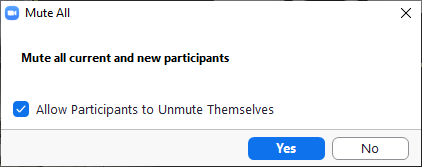
ที่ตัวเลือก Allow Participants to Unmute Themselves ถ้าต้องการให้ผู้ร่วมประชุมสามารถเปิดไมโครโฟนของตัวเองได้ ให้ติ๊กเลือกตัวเลือกนี้ไว้ แต่ถ้าไม่ต้องการให้ผู้ร่วมประชุมสามารถเปิดไมโครโฟนของตัวเองได้ ให้ติ๊กเครื่องหมาย ☑ ออก
คลิกปุ่ม Yes ก็เป็นอันเสร็จสิ้นขั้นตอนการปิดไมโครโฟนของผู้ร่วมประชุมทุกคน
การร้องขอให้ผู้ร่วมประชุมเปิดไมโคร์โฟน
ถึงแม้ว่าผู้ควบคุมห้องประชุมจะสามารถปิดไมโครโฟนของใครก็ได้ แต่กลับไม่สามารถเปิดไมโครโฟนของคนอื่นได้
เมื่อต้องการให้ผู้ร่วมประชุมคนใดเปิดไมโครโฟน ผู้ควบคุมจะต้องร้องขอให้เขาเปิดไมโครโฟน ด้วยวิธีดังนี้
ให้เลื่อนเมาส์ไปลอยไว้เหนือกรอบวิดีโอของผู้ร่วมประชุมรายนั้น ๆ แล้วคลิกที่ Ask to Unmute หรือคลิกขวาในกรอบวิดีโอของผู้ร่วมประชุมรายนั้นแล้วคลิก Ask to Unmute ก็ได้เช่นกัน
ทางฝั่งของผู้ร่วมประชุมรายนั้นจะปรากฏการแจ้งเตือนว่า The host would like you to unmute ผู้ร่วมประชุมรายนั้นสามารถเลือกได้ว่า จะเปิดไมโครโฟนเลย หรือว่าจะปิดไว้ก่อนก็ได้
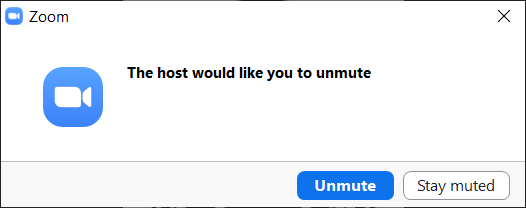
ถ้าคลิก Unmute จะเป็นการเปิดไมโครโฟนทันที แต่ถ้าคลิก Stay muted จะเป็นการปิดไมโครโฟนไว้ตามเดิม
เวลาทำการเปิด-ปิด, ซื้อ-ขาย ตลาดหุ้นไทย #หุ้น5นาที EP.2
สอนเรื่อง เวลาทำการตลาดหุ้น ช่วงเวลาเปิดปิด ซื้อขาย, เพราะมือใหม่หลายๆครั้งอาจจะไม่เข้าใจว่า วันหยุด ตลาดหุ้นมันก็หยุด!
แล้วการซื้อขายก็มีแค่2ช่วง
ช่วงเช้า เปิดระหว่าง 09.5510.00 ถึง 12.30
ช่วงบ่าย เปิดระหว่าง 14.2514.30 ถึง 16.3516.40
\”อ่านบทวิเคราะห์ จัดทำโดยทีม Research มืออาชีพ
โดยเฉพาะบทวิเคราะห์หุ้นขนาดเล็กและขนาดกลาง ในตลาด mai อัปเดตให้อ่านทุกวัน ที่เว็บไซต์ บล. Zcom\”
อ่านบทวิเคราะห์ คลิก : https://bit.ly/3ltY8B3
กลุ่มคุยหุ้นFB \”เศรษฐีหุ้นnewgen\”: https://www.facebook.com/groups/306733624287404
เพจFacebookของผมเอง:
https://www.facebook.com/Themoneygamebytaninkunkamedee
กดติดตามช่องYoutubeตรงนี้ได้เลย:
https://www.youtube.com/channel/UC5bssz7xbjyIENHKIoJQZsA
ติดต่องานได้ที่ผ่านinbox page FB: https://www.facebook.com/Themoneygamebytaninkunkamedee
หรืออีเมล: [email protected]
contact email: [email protected]
นอกจากการดูบทความนี้แล้ว คุณยังสามารถดูข้อมูลที่เป็นประโยชน์อื่นๆ อีกมากมายที่เราให้ไว้ที่นี่: ดูเพิ่มเติม

วิธีต่อสวิตซ์ปิดเปิด มีไฟสถานะ250v 12v
สาธิตวิธีต่อสวิตซ์ไฟแบบมีไฟแสดงสถานะ

iOS 13.3.1 ปิดการติดตามตำแหน่งได้ ง่ายนิดเดียว | สอนใช้ไอโฟนง่ายนิดเดียว
หนึ่งในเรื่องที่ Apple ให้ความสำคัญเป็นอย่างมากในผลิตภัณฑ์ต่างๆ ที่วางจำหน่าย คือความปลอดภัยและความเป็นส่วนตัวของข้อมูลต่างๆ สำหรับผู้ใช้ แต่ในการเปิดตัว iPhone 11 iPhone 11 Pro และ iPhone 11 Pro Max มีการพบว่าระบบมีการติดตามตำแหน่งของผู้ใช้อย่างต่อเนื่อง แม้ว่าจะปิดการตั้งค่าการติดตามไปแล้ว โดยสังเกตได้จากไอคอนรูปลูกศรแสดงขึ้นที่แถบสถานะด้านบน แต่ใน iOS 13.3.1 เราสามารถปิดได้แล้ว ไปชมกันครับ 🍎
เพื่อนๆ ที่สนใจสามารถแตะลิงค์นี้เพื่อดูรายละเอียดและสั่งซื้อได้เลยครับ วางจำหน่ายในไทยแล้วครับ
🌟🌟 ChoeTech Wireless Charging Stand : http://bit.ly/2OsWPBx
🌟🌟 CHOETECH อแดปเตอร์ชาร์จไฟ 72W 4 พอร์ต USB C พร้อมพอร์ต 60W Power Delivery : http://bit.ly/2QY36qh
🌟🌟 CHOETECH Dual ที่ชาร์จแบบไร้สาย 5 ขดลวดฟรี QC3.0 Qi Certified Fast แท่นชาร์จแบตเตอรี่แบบไร้สาย : http://bit.ly/34uNUVQ
🌟 iOS 13.3 ตัวเต็ม | 27 การเปลี่ยนแปลงใหม่ ใช้เป็นทันที + แก้ปัญหา Line ไม่แจ้งเตือน
https://www.youtube.com/watch?v=tqRrqIBZws\u0026list=PLQBBpHICU2QSxswoPTy53u3LqMeo_Jh\u0026index=2\u0026t=0s
🌟 รุ่นเก่าเราไม่ทิ้ง Apple ปล่อย iOS 12.4.4 มีอะไรใหม่ ต้องอัพเดตไหม?
https://www.youtube.com/watch?v=tlBeG9nPhHM\u0026list=PLQBBpHICU2RUYUt0GoKHTLkNZoCih0qA\u0026index=2\u0026t=0s
🌟 iOS 13 วิธีใช้งาน และเทคนิคที่ไม่ควรพลาด
https://www.youtube.com/playlist?list=PLQBBpHICU2RmsgYMnPPNkLrgwhLt1o
🌟 31 ฟีเจอร์ใหม่ ใน iOS 13.1 และ iOS 13 ใช้เป็นทันที!
https://www.youtube.com/watch?v=dlK54SexUE\u0026list=PLQBBpHICU2S8qDwr1iDnu4Erp1pncHG1\u0026index=138\u0026t=0s
🌟 12 วิธีเพิ่มความเร็ว iPhone ทุกรุ่น บน iOS 13 เห็นผลทันที | สอนใช้ iPhone ง่ายนิดเดียว
https://www.youtube.com/watch?v=Yq74sgf5pdM\u0026list=PLQBBpHICU2QSxswoPTy53u3LqMeo_Jh\u0026index=7\u0026t=0s
🌟 35 วิธีประหยัดแบตเตอรี่บน iOS 13, iOS 13.1 และ 13.1.1 ขึ้นไป ได้ผลจริง!
https://www.youtube.com/watch?v=r0ER3C0Cle0\u0026list=PLQBBpHICU2RmsgYMnPPNkLrgwhLt1o\u0026index=2\u0026t=0s
📧 ติดต่อเรื่องงาน [email protected]
▶️ กดติดตามได้ที่นี่ครับ (ฟรี) 🙏 https://goo.gl/LnkBtv
👍 Facebook : fb.me/ipophowto
💙 Twitter : https://twitter.com/pophowto
😍 แท็บชุมชนของสอนใช้ง่ายนิดเดียว : http://bit.ly/communityyoutube
สอนใช้ง่ายนิดเดียว
ปิดการติดตามตำแหน่งในiPhone
ป้องกันiPhoneติดตามตำแหน่ง
▬▬▬▬▬▬▬▬▬▬▬▬▬▬▬▬▬▬▬▬▬▬▬▬▬▬▬▬▬
เนื้อหาอื่นๆ ที่น่าสนใจสำหรับ iPhone, iPad และ iPod touch
🌟 iOS 13 เครื่องรุ่นไหน อัพเดตได้ ดูได้ที่นี่…ชัวร์ ประกาศเป็นทางการแล้ว
https://www.youtube.com/watch?v=oEUTLcfcTfU\u0026list=PLQBBpHICU2RScraA1tGju1qTsKGi55nC\u0026index=2\u0026t=0s
🌟 iOS 13 Dark Mode สวย น่าใช้มาก แถมประหยัดแบตเตอรี่ ต้องใช้! | สอนใช้ง่ายนิดเดียว
https://www.youtube.com/watch?v=_DljCvzQXw\u0026list=PLQBBpHICU2RmsgYMnPPNkLrgwhLt1o\u0026index=18\u0026t=0s
🌟 เพิ่ม FaceID ปลดล็อคด้วยใบหน้าบน iPhone 5s, 6, 6 Plus, 7, 7 Plus, 8 และ iPhone 8 Plus ง่าย ดี ฟรี
https://www.youtube.com/watch?v=hcfq8TXAcmY\u0026list=PLQBBpHICU2ReSXZ8Ykb1_x1IKkG1pyqD\u0026index=2\u0026t=0s
🌟 ลืมรหัสผ่าน Apple ID ของ iPhone และ iPad รีเซ็ตตั้งใหม่ได้ใน 1 นาที! : https://youtu.be/KKjZ3QQPTbI
🌟 [2019] วิธีแก้ล็อค ปลดล็อค iPhone / iPad ติดรหัสผ่าน ง่ายๆ ทำเองได้ ไม่เสียตังค์ : https://youtu.be/5gFO8Q9k6M
🌟 4 วิธีชาร์จแบตเตอรี่ iPhone ให้เร็วขึ้น แบตเต็มไว ทำเองได้ง่ายๆ :
https://www.youtube.com/watch?v=tS2Hh9V6orE\u0026list=PLQBBpHICU2QljZApcbKwlWsX89x_9KJ0\u0026index=10\u0026t=0s

สวิตซ์ปิดเปิด มีไฟสถานะ
ขออภัยในไฟล์ภาพคุณภาพต่ำครับ ตอนนั้นกล้องยังไม่ค่อยดี
สนใจสินค้าโซล่าเซลล์และอุปกรณ์พลังงานทดแทน
ติดต่อ www.srsolarcell.com
Line ID : dadanetwork
0611065354,0966141354

VDO สาธิตการใช้รีโมทคอนโทรล TRANE PASSIO และ PASSIO INVERTER
วิดีโอสาธิตการใช้รีโมทเครื่องปรับอากาศแบบติดผนัง ‘เทรน’ รุ่น Passio \u0026 Passio Inverter

นอกจากการดูบทความนี้แล้ว คุณยังสามารถดูข้อมูลที่เป็นประโยชน์อื่นๆ อีกมากมายที่เราให้ไว้ที่นี่: ดูบทความเพิ่มเติมในหมวดหมู่LEARN FOREIGN LANGUAGE
ขอบคุณมากสำหรับการดูหัวข้อโพสต์ เครื่องหมายเปิดปิด